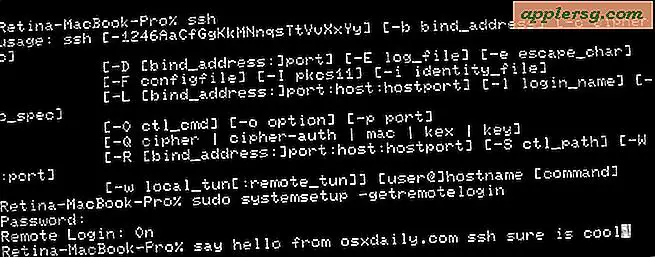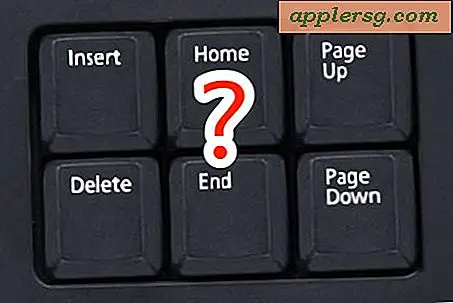Sådan tilføjes iCloud Drive til Dock på Mac

iCloud Drive gør det nemt at få adgang til og gemme data fra Mac- og iOS-enheder, så det er meget bekvemt for mange Mac-brugere at have mulighed for hurtigt at komme til iCloud Drive til enhver tid via Dock.
Mens der er forskellige måder at få adgang til iCloud Drive fra en Mac, er en af de hurtigste måder at få adgang til iCloud Drive ved at placere den i Dock i Mac OS, ligesom mange iPad- og iPhone-brugere gør i iOS. I Mac OS ser det ikke ud til at være muligt ved første øjekast, men ved at grave lidt rundt i Mac-filsystemet kan du placere ikCloud Drive-ikonet i Dock for hensigtsmæssig adgang fra hvor som helst.
Sådan tilføjes iCloud Drive til Dock of Mac OS
For at placere iCloud Drive i Dock i Mac OS skal du få adgang til en systemmappe og bruge den som genvej til at tilføje til Dock. Det lyder nok mere kompliceret end det er, for her er alt hvad du skal gøre:
- Gå til Finder i Mac OS, og træk derefter menuen "Gå" og vælg "Gå til mappe"
- Indtast den følgende sti præcis, og tryk derefter Retur:
- Find "iCloud Drive.app" -applikationen i denne mappe, og træk det og slip det i Dock på Mac'en, hvor du vil have, at iCloud Drive er placeret
/System/Library/CoreServices/Finder.app/Contents/Applications/ 

Nu kan du klikke på ikCloud Drive-ikonet direkte i Mac Dock for at åbne det med det samme.

Med hurtig dock-adgang er det hurtigere end nogensinde at både få adgang til dine iCloud Drive-filer og også kopiere filer til iCloud Drive på Mac eller flytte dem til der.
Selvfølgelig kan du altid få adgang til iCloud Drive fra Finder-vinduet sidebar eller fra Go-menuen selv, men at placere den i Dock har den ekstra fordel at være umiddelbart tilgængelig fra hvor som helst og andre applikationer uden at skulle vende tilbage til Finder først.
For en hurtig baggrund: ICloud Drive hedder fortsat iCloud Drive på Mac, men det er nu omdøbt til "Files" i iOS, hvor iCloud Drive er et sted i appen Filer i iOS-verdenen. Nu Filer-appen er altid synlig i iOS, mens før iCloud Drive skulle gøres synlig på iOS-startskærmen, ligner hvordan den plejede at være gemt som standard på Mac'en. Ikke desto mindre, hvis du har adgang til iCloud Drive på Mac eller iCloud Drive via Files-appen på en iPhone eller iPad, vil filindholdet være det samme.
Hvis du nød det, vil du sandsynligvis sætte pris på nogle andre iCloud Drive tips, så tjek dem ud.